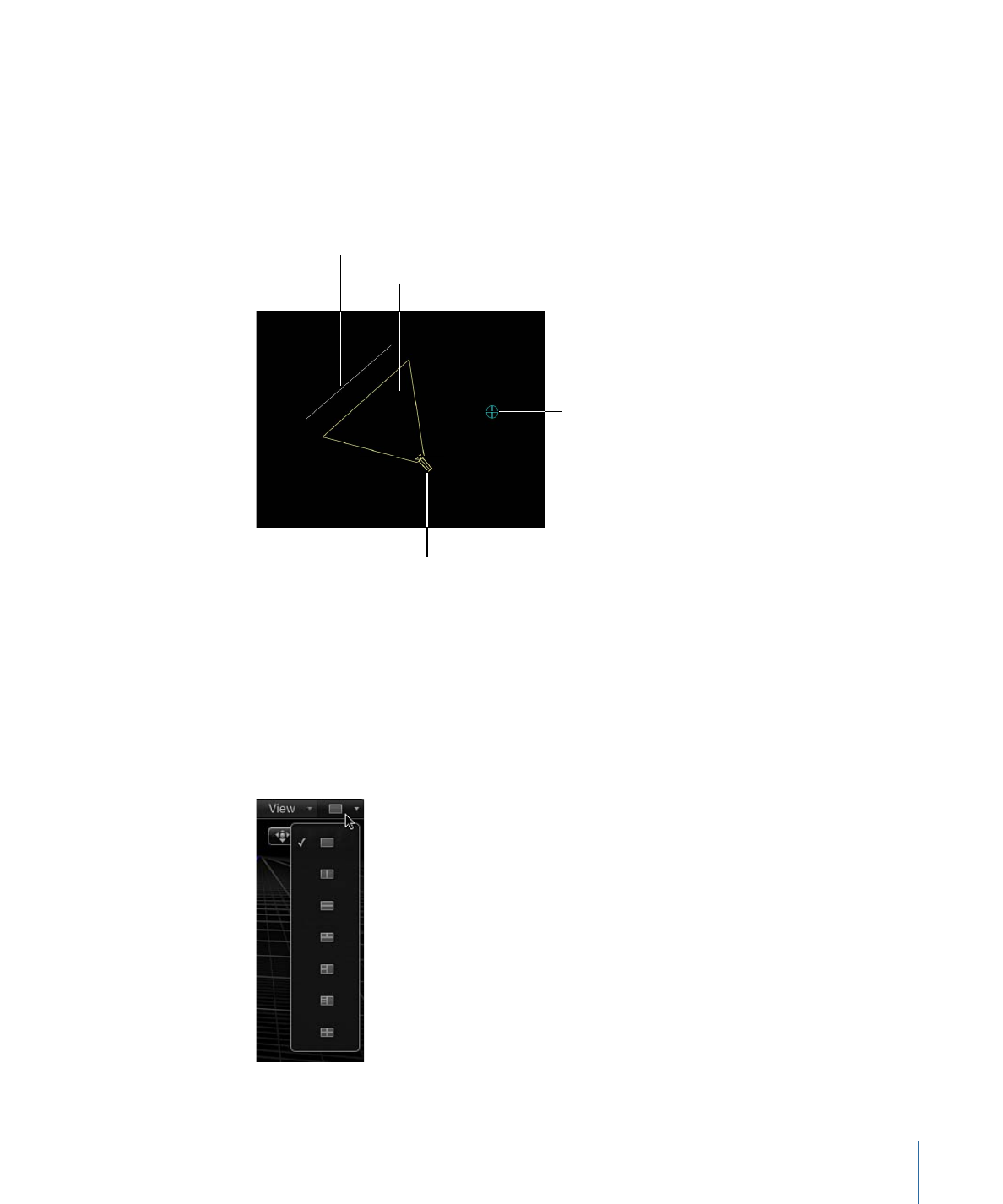
Sichtfeldanordnungen
Motion bietet Ihnen die Möglichkeit, mehrere Sichtfeldfenster gleichzeitig im
Canvas-Bereich zu aktivieren, um die Animation und Positionierung von Objekten im
3D-Raum zu vereinfachen. Aus einem Einblendmenü in der Statusanzeige (über den
3D-Darstellungswerkzeugen) können Sie aus sieben Layouts für Sichtfelder auswählen.
1439
Kapitel 21
3D-Compositing
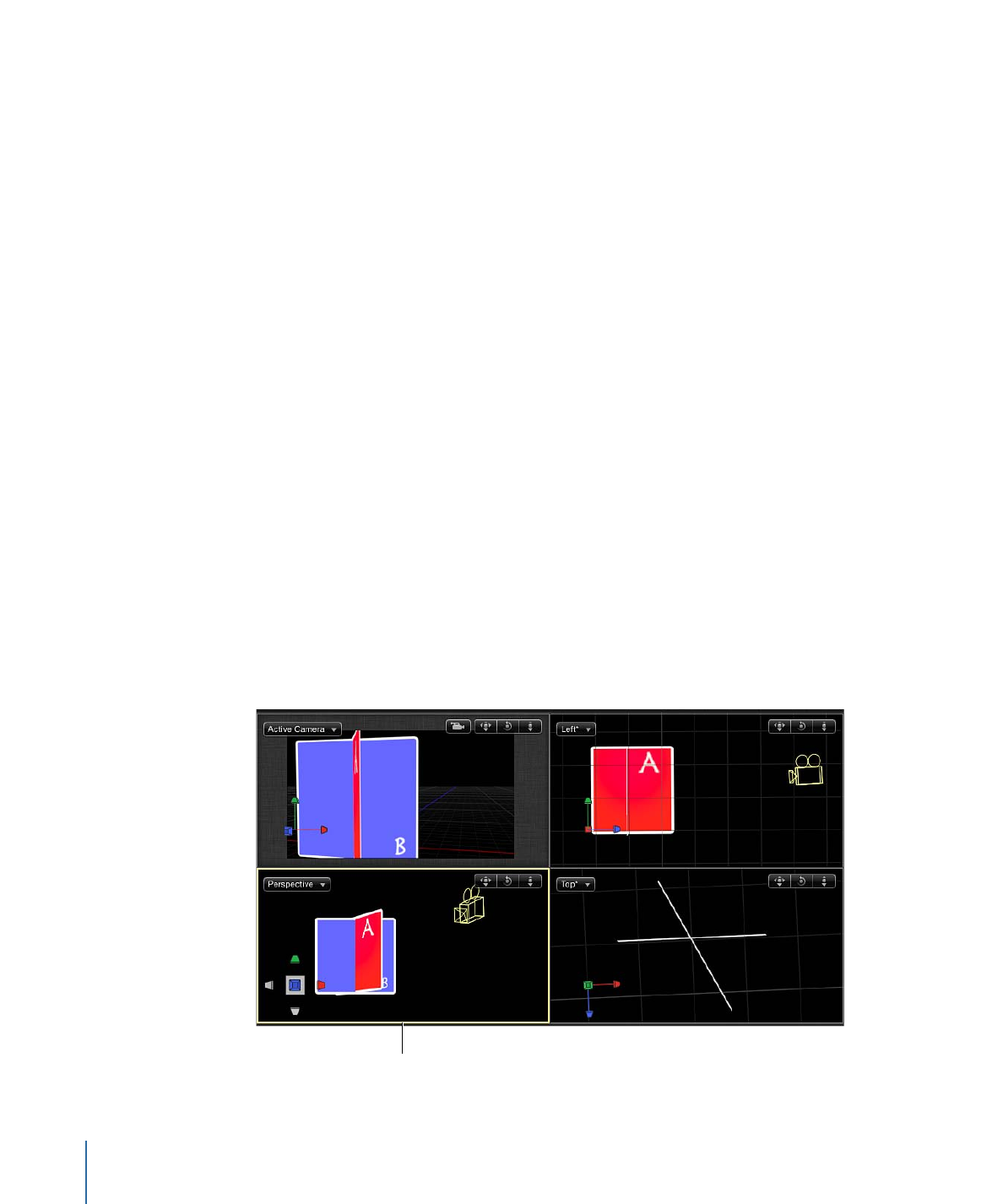
Jedes Layout wird durch ein Symbol im Einblendmenü dargestellt:
• Einzeln: Die Standarddarstellung, es wird ein einzelnes Sichtfeldfenster im Canvas-Bereich
angezeigt.
• Zwei nebeneinander: Es werden zwei Sichtfeldfenster nebeneinander im Canvas-Bereich
angezeigt.
• Zwei übereinander: Es werden zwei Sichtfeldfenster übereinander im Canvas-Bereich
angezeigt.
• Zwei nebeneinander, großes Fenster darunter: Es werden drei Sichtfeldfenster angezeigt,
zwei oben nebeneinander und ein größeres Fenster darunter.
• Zwei nebeneinander, großes Fenster rechts: Es werden drei Sichtfeldfenster angezeigt,
zwei übereinander auf der linken Seite und ein größeres Fenster auf der rechten Seite.
• Drei übereinander, großes Fenster rechts: Es werden vier Sichtfeldfenster angezeigt, drei
übereinander auf der linken Seite und ein größeres Fenster auf der rechten Seite.
• Zwei neben- und übereinander: Es werden vier Sichtfeldfenster angezeigt, die alle gleich
groß sind.
Mehrere Sichtfeldfenster im Canvas-Bereich öffnen
µ
Wählen Sie eine Anordnung aus dem Einblendmenü ganz rechts in der Statusanzeige
aus.
Im Canvas-Bereich wird das gewählte Layout angezeigt.
Beim Arbeiten mit mehreren Sichtfeldfenstern ist die letzte Darstellung, auf die Sie geklickt
haben, die aktive Darstellung. Das aktive Sichtfeldfenster ist mit einem gelben Rahmen
gekennzeichnet. Nur im aktiven Sichtfeldfenster werden Steuerelemente angezeigt.
The lower-left view is active.
1440
Kapitel 21
3D-Compositing
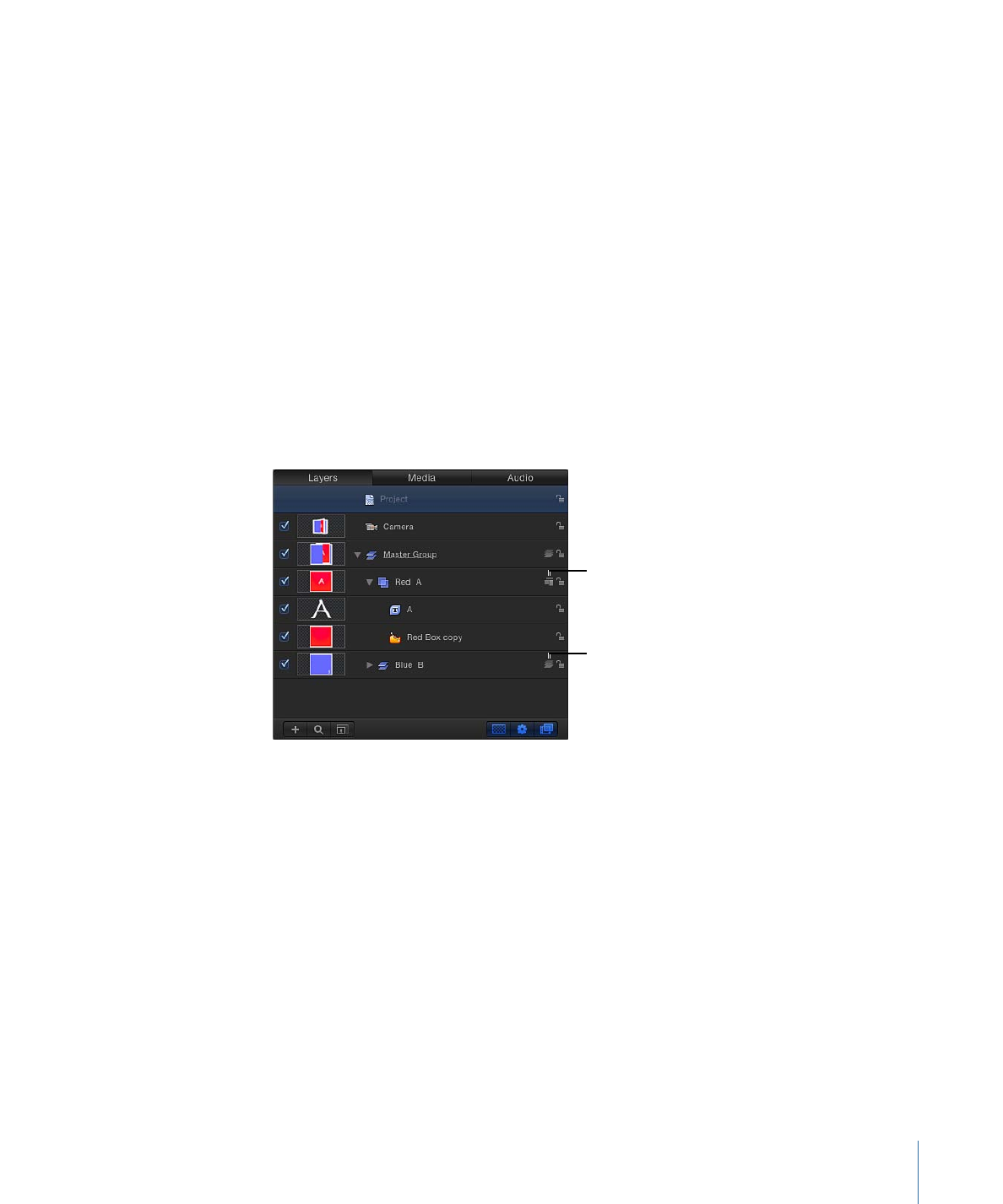
Hinweis: Das aktive Sichtfeldfenster im Canvas-Bereich ist nicht gleichbedeutend mit
„Aktive Kamera“. Weitere Informationen finden Sie unter
Aktive Kamera
.